Využijte možnost instalace zajímavých programů na úpravu snímků. Obsahují rozsáhlé nabídky efektů a filtrů a funkci fotomontáže s detailními předvolbami nastavení.
Color Projects pro úpravu barevných snímků, BLACK&WHITE Projects pro umělecké černobílé fotografie a CutOut pro vyřezávání objektů a následné fotomontáže. Nainstalujte si libovolný program, který schází ve vašem kreativním fotostudiu.
V programu COLOR projects 5 máte k dispozici více než stovku předvoleb pro úpravy barevného ladění digitálních fotek a mnoho desítek různých efektů pro zpracování snímků. Aby toho nebylo málo, lze všechny připravené předvolby a efekty dále detailně nastavovat, abyste dosáhli požadovaného výsledku. Pracovat přitom můžete jak se snímky ve všech běžných grafických formátech, tak i s obrazovými daty ve formátu RAW z běžných typů fotoaparátů. Kromě efektů a filtrů nabízí COLOR projects i předvolby pro ořezávání fotek dle zvoleného poměru stran a samozřejmě také běžné nástroje na úpravu expozice a barevných kanálů. Užitečná je také možnost nápravy chyb snímků způsobených samotným fotoaparátem, jako jsou typicky škrábance nebo prach na senzoru. Nechybí ani možnost dávkového zpracování celých sérií fotek nebo konverze obrazových formátů
| Program je možné pořídit prostřednictvím nákupu digitálního Chipu za 99 korun >> a získanému přístupu k »On-line DVD«. |
Grafický program BLACK & WHITE projects 5 Professional vytváří z běžných snímků doslova mistrovská černobílá umělecká díla. Díky množství optimalizačních nástrojů, které program nabízí, lze vytvořit téměř dokonalou černobílou fotografii. Nabízí obrazové šablony, které lze dále individuálně upravovat. Novinkou jsou světelné efekty, rámečky a světelné skvrny. Samozřejmostí je import RAW fotografií. Vytvoření perfektního snímku usnadní sada předpřipravených šablon, které jsou rozděleny do celkem osmi kategorií (např. krajina, portrét, architektura a noční snímek) a nabízejí pečlivě „ručně namíchanou“ kombinací různých filtrů a efektů.
Grafický program CutOut Projects 6 je nástroj, pomocí kterého ze snímku odstraníte rušivé předměty, vyříznete nebo oříznete vybranou část a tu pak můžete využít pro tvorbu různých koláží a fotomontáží. Program kombinuje hned tři různé nástroje – kromě samotného nástroje pro různé ořezávání a vyřezávání objektů (»Cut Out«) ze snímku nabízí i jednoduchý prohlížeč (»View«) a editor fotografií (»Edit«). Po spuštění programu se tak standardně zobrazí klasický prohlížeč s integrovaným souborovým manažerem, pomocí kterého snadno vyhledáte snímky, které chcete upravit. A po jejich vyhledání dle potřeby spustíte buď editor nebo nástroj »Cut Out«. Samotné vyřezávání objektů ze snímku je relativně snadné – obvykle stačí označit okraje vybraného objektu, který chcete ořezat, a automatické nástroje programu zbytek vyřeší za vás.
|
|
Plné verze programů v celkové ceně 2 100 korun můžete po aktivaci používat bez funkčních a časových omezení, ovšem bez nároku na technickou podporu a upgrade. Licence jsou určeny pro jeden nekomerční počítač a nesmí být dále distribuovány nebo prodávány.
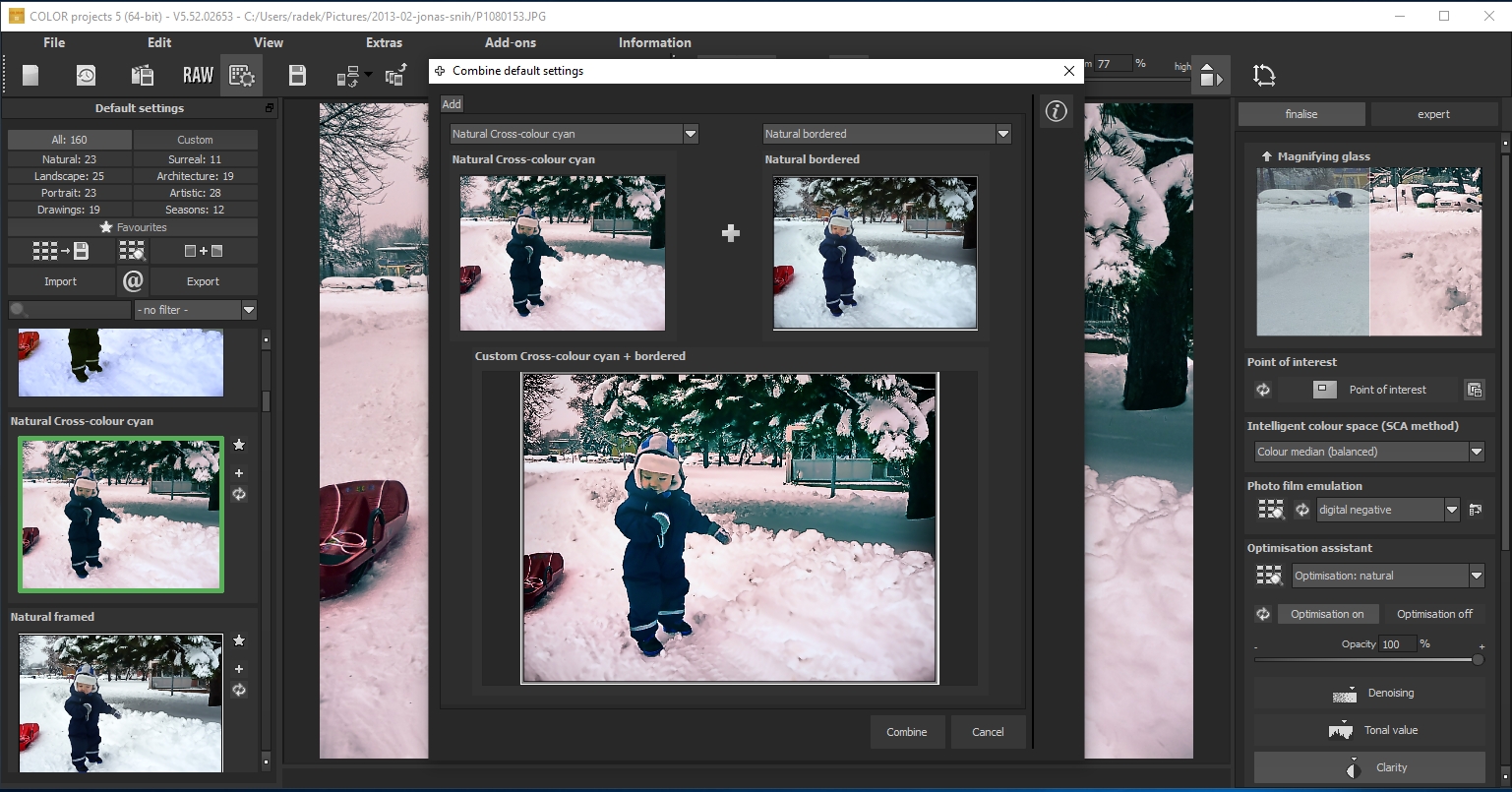
Efekty a filtry lze v aplikaci COLOR projects libovolně kombinovat. Nejprve zvolíte základní efekt nebo vylepšení a pak třeba nějaký umělecký filtr. Díky tomu jsou kombinace možností úprav snímků prakticky nevyčerpatelné. Abyste mohli kombinace efektů snadno používat opakovaně, můžete si je uložit jako nové předvolby. | Zdroj: Photo Projects

Jako již obvykle v případě fotoeditorů od společnosti Franzis najdete předpřipravené šablony v levé části okna programu, uprostřed okna je zobrazen náhled snímku po aplikaci vybrané šablony a další nastavení a úpravy se pak provádí pomocí panelu nástrojů umístěném v pravé části okna. | Zdroj: Photo Projects
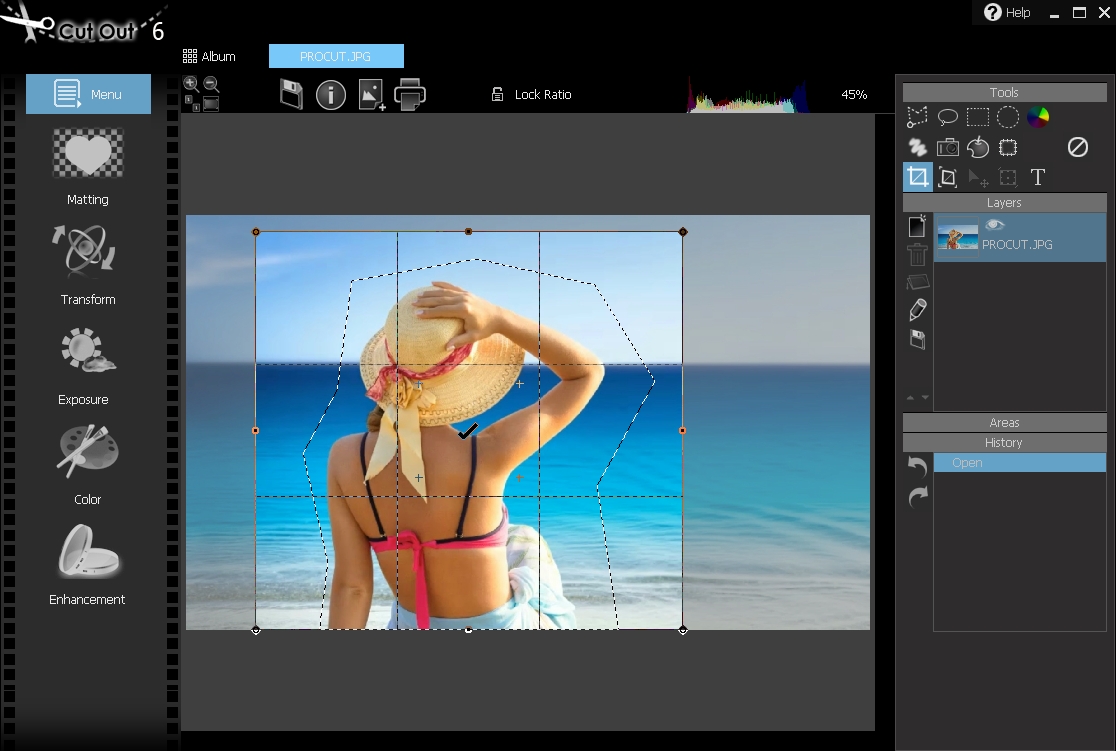
Vyřezávání objektů ze snímku je relativně snadné – obvykle stačí označit okraje vybraného objektu, který chcete ořezat, a automatické nástroje programu zbytek vyřeší za vás. Další funkce a nástroje pak můžete použít pro přesnější doladění ořezu. | Zdroj: Photo Projects
Další funkce a nástroje CutOut můžete použít pro přesnější doladění ořezu. Jakmile jste s výřezem a odstraněním pozadí ze snímku spokojeni, program automaticky vytvoří novou vrstvu. Tu můžete buď vložit do původního snímku nebo použít jinou fotografii jako pozadí pro podklad výřezu. Takto vytvořenou fotomontáž můžete dále upravit pomocí editoru nebo ji rovnou uložit do nového souboru ve formátu JPG nebo PNG. Chcete-li rozpracovanou fotomontáž ještě později doladit, můžete ji uložit jako projekt programu CutOut. Kdykoliv v budoucnu se pak můžete k práci na fotomontáži vrátit a dokončit ji později. Editor nabízí základní nástroje pro rotaci snímku, změnu jeho velikosti a ořez. Dále zde najdete funkce pro úpravy parametrů expozice, korekci barev, ostrosti, vyvážení bílé a redukci šumu. Velmi užitečná je i automatická funkce na odstranění nežádoucích objektů na snímcích. Objekt stačí například pomocí nástroje polygon označit a výběrem funkce »Smart erase« během chvíle ze snímku vymazat. Editor samozřejmě obsahuje i oblíbenou sadu různých uměleckých a retro filtrů.
| Seznam všech plných verzí v Chipu 03/2022 |

|






